گوگل فوٹوز کو درست کریں کہ آپ کی تمام تصاویر کا بیک اپ نہیں لیا جا رہا ہے۔
گوگل فوٹوز کو عام طور پر اینڈرائیڈ میں گیلری آئٹمز کا بیک اپ لینے کے لیے استعمال کیا جاتا ہے کیونکہ یہ گوگل ڈرائیو استعمال کرتا ہے اور ڈیوائس ری سیٹ ہونے کی صورت میں یہ ڈیٹا محفوظ ہوجاتا ہے۔ گوگل فوٹوز کا بیک اپ نہ لینے کے مسئلے کو حل کرنے کے مختلف طریقے ہیں جیسے:
- گوگل فوٹو ایپ کے لیے کیشے اور ڈیٹا کو صاف کریں۔
- زبردستی ایپ کو روکتی ہے۔
- ایپ کی اجازت کو یقینی بنائیں
- فوٹو ایپ تک رسائی کے لیے SD کارڈ کو فعال کریں۔
درست کریں 1: گوگل فوٹو ایپ کے لیے کیشے اور ڈیٹا کو صاف کریں۔
کیشے کو صاف کرنے سے آپ کی گوگل فوٹو ایپلیکیشن ریفریش ہو جائے گی، اس طریقے کو انجام دینے کے لیے، آپ کو درج ذیل مراحل پر عمل کرنے کی ضرورت ہے:
مرحلہ نمبر 1 : اینڈرائیڈ سیٹنگز کھولیں، پھر ٹیپ کریں۔ ایپس اور اطلاعات اب پر ٹیپ کریں ایپ کی معلومات:
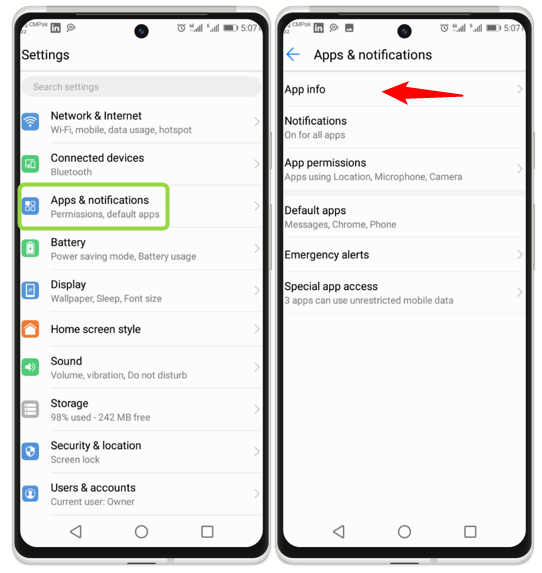
مرحلہ 2: اب کے لیے سکرول کریں۔ تصاویر اور اس پر ٹیپ کریں، پھر کا آپشن تلاش کریں۔ ذخیرہ اور اس پر ٹیپ کریں:
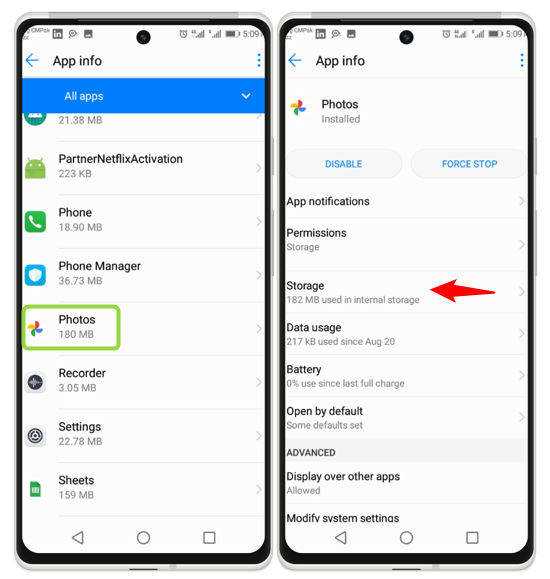
مرحلہ 3 : اب سٹوریج آپشنز سے پر ٹیپ کریں۔ کیشے صاف کریں۔ ، اس طرح کیشے صاف ہو جائے گا اور ایپ ریفریش ہو جائے گی اور صحیح طریقے سے کام کرے گی:
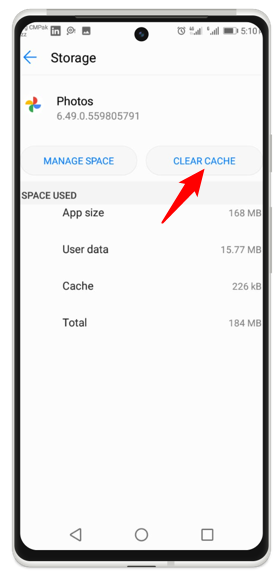
درست کریں 2: ایپ کو زبردستی روکیں۔
گوگل فوٹوز کے آپ کی تصویروں کا بیک اپ نہ لینے کے مسئلے کو حل کرنے کا ایک اور طریقہ ایپلی کیشن کو روکنا اور پھر اسے دوبارہ شروع کرنا ہے، اس طریقہ کو انجام دینے کے لیے، آپ کو درج ذیل مراحل پر عمل کرنا ہوگا۔
مرحلہ نمبر 1: وہاں سے اینڈرائیڈ سیٹنگز پر جائیں۔ ایپس اور اطلاعات اور پھر منتخب کریں ایپ کی معلومات:
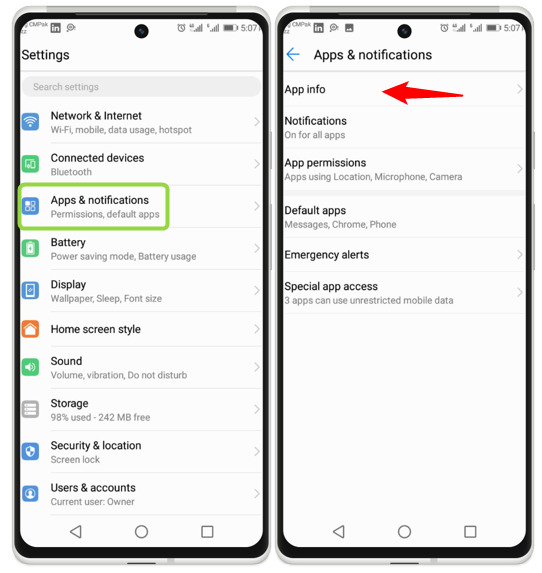
مرحلہ 2 : کے لئے تلاش کریں گوگل فوٹوز ایپلی کیشن کریں اور اس پر ٹیپ کریں، پھر کا آپشن تلاش کریں۔ زبردستی روکنا اور اس پر ٹیپ کریں:
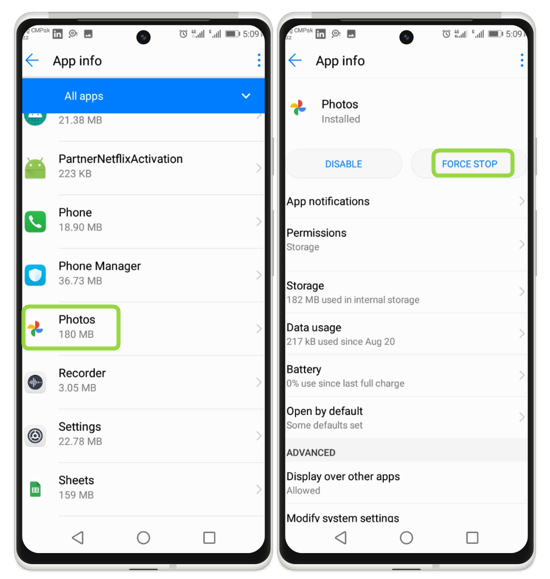
درست کریں 3: ایپ کی اجازت کو یقینی بنائیں
گوگل فوٹوز کی جانب سے آپ کی تمام تصاویر کا بیک اپ نہ لینے کے مسئلے کو حل کرنے کے لیے، آپ کو اپنے اینڈرائیڈ پر ایپ کی اجازت کو چیک کرنا ہوگا۔ اس طریقہ کو انجام دینے کے لیے، آپ کو درج ذیل مراحل پر عمل کرنے کی ضرورت ہے۔
مرحلہ نمبر 1 : پر تشریف لے جائیں۔ ایپس اور اطلاعات اینڈرائیڈ کی ترتیبات میں اور منتخب کریں۔ ایپ کی معلومات اختیار:
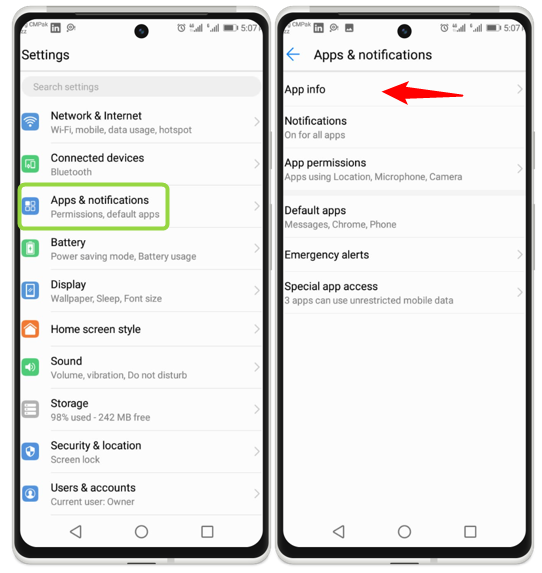
مرحلہ 2: اب کے لیے سکرول کریں۔ تصاویر اور اس پر ٹیپ کریں، پھر کا آپشن تلاش کریں۔ اجازتیں اور اس پر ٹیپ کریں:
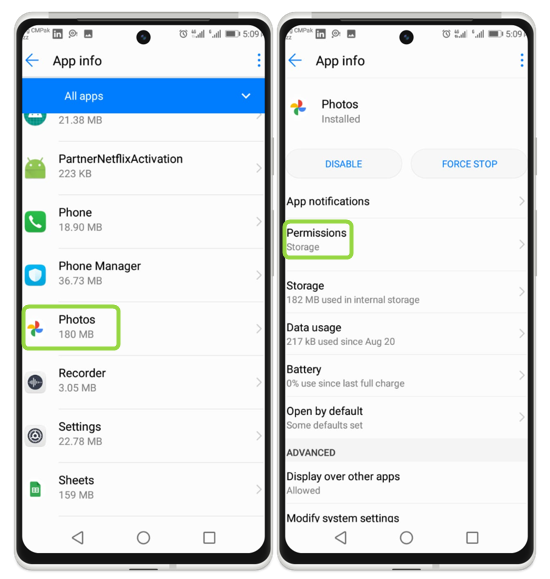
مرحلہ 3: اب گوگل فوٹوز کو اجازت دینے کے لیے تمام آپشنز کو آن کریں، اس اجازت کے بعد گوگل فوٹو ٹھیک کام کرتا ہے۔
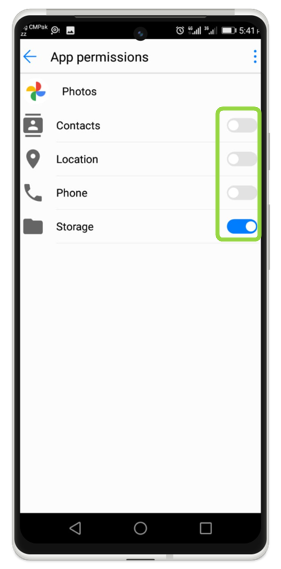
4 درست کریں: فوٹو ایپ تک رسائی کے لیے SD کارڈ کو فعال کریں۔
گوگل فوٹوز کا بیک اپ نہ لینے کے مسئلے کے حل کے لیے، اپنی اینڈرائیڈ تصویر تک رسائی کے لیے ایس ڈی کارڈ کو فعال کرنا بہترین آپشن ہے۔ اس طریقہ کو انجام دینے کے لیے، آپ کو درج ذیل مراحل پر عمل کرنے کی ضرورت ہے۔
مرحلہ نمبر 1 : گوگل فوٹو کھولیں اور پروفائل پر ٹیپ کریں۔ اب پر ٹیپ کریں۔ تصاویر کی ترتیبات:

مرحلہ 2: اب پر ٹیپ کریں۔ ایپس اور آلات ، اگلے اسکرین مینو سے پر ٹیپ کریں۔ SD کارڈ تک رسائی:
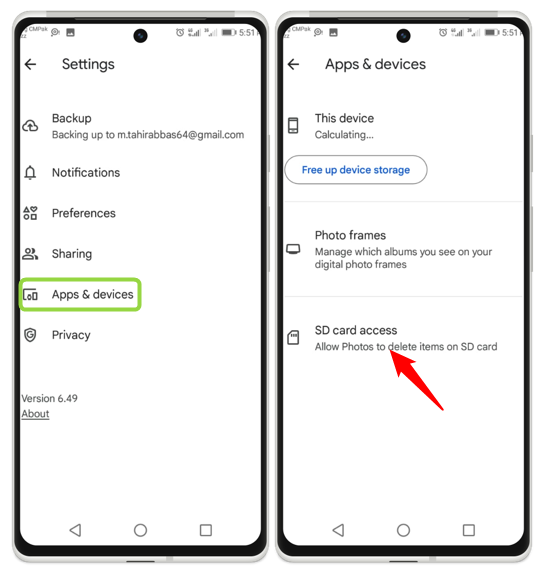
مرحلہ 3 : آخر میں، پر ٹیپ کریں۔ شروع کرنے کے ، اور اس طرح SD کارڈ کی تصاویر تک گوگل فوٹوز کے ذریعے رسائی حاصل کی جاتی ہے:
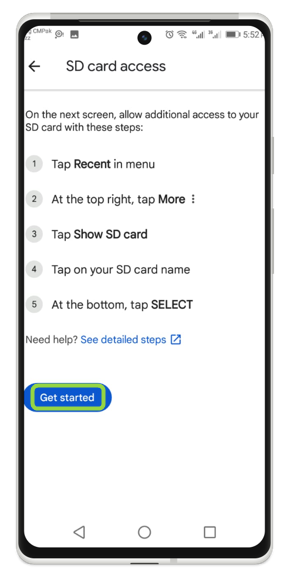
نتیجہ
گوگل فوٹوز گوگل کلاؤڈ پر مبنی میڈیا اسٹوریج سروس ہے۔ خودکار تصویر، ویڈیو کی مطابقت پذیری، بیک اپ، لیبل لگانے اور تلاش کرنے کے لیے تصویر کی شناخت، اور البمز بنانے اور شیئر کرنے کی صلاحیت بھی سروس میں شامل ہے۔ گوگل فوٹوز کا بیک اپ نہ لینے کے مسئلے کو حل کرنے کے مختلف طریقے ہیں جیسے ایپ کو زبردستی روکنا، ایپ کی اجازت کو یقینی بنانا، اور SD کارڈ کو فعال کرنا۔